Cómo poner un vídeo hacia atrás, en reverse, desde el iPhone
Te explicamos paso a paso cómo editar un vídeo para que se reproduzca al revés

Reproducir un vídeo marcha atrás o "ponerlo del revés" es una de las prácticas más divertidas en la edición de vídeo. Imagina un gato, o un bebé, quitándose unas gafas de sol... puedes poner el vídeo hacia atrás con tu iPhone, con un proceso coloquialmente conocido como en reverso o en reverse, para que en lugar de quitarse las gafas de sol parezca que se las esté poniendo. ¡Pruébalo!
Desafortunadamente Apple –todavía– no ofrece ninguna solución para poner vídeos marcha atrás. Si quieres reproducir un vídeo del revés en iPhone y iPad tendrás que acudir a algunas alternativas que nos ofrece la App Store.
Una de las mejores aplicaciones de terceros para poner vídeos del revés es VN Video Editor. Es fácil de usar, tiene una interfaz de usuario con un diseño muy intuitivo y es muy eficiente a la hora de poner los vídeos hacia atrás.
Cómo poner un vídeo marcha atrás desde tu iPhone y iPad
Sigue los pasos que te dictamos a continuación para editar un vídeo y ponerlo hacia atrás. Es decir, en reverse. El vídeo se reproducirá comenzando por el final, marcha atrás, y acabará en su inicio original.
Para reproducir un vídeo hacia atrás en tu iPhone y iPad necesitarás usar una aplicación como VN Video Editor. Es completamente gratuita aunque tiene ciertas limitaciones. El plan gratuito de la aplicación te permitirá realizar 100 ediciones de vídeo, pero si te gusta la aplicación puedes usar su plan de pago para continuar usándola.
Aunque esto no debería resultar ningún problema, a no ser que desarrolles una intensa fascinación por poner vídeos hacia atrás con tu iPhone...
Dicho esto, vamos a comenzar con el tutorial. Sigue estas instrucciones para poner un vídeo en reverse con tu iPhone y con tu iPad:
- Descarga la aplicación VN Video Editor. ¡Es gratis!
- Abre la aplicación y acepta los permisos para que pueda acceder a tus álbumes de fotos. Puedes "limitar el acceso" o "permitir un acceso total".
- Presiona el botón "New Project" situado en el área superior de la app.
- A continuación selecciona la opción Basado en vídeo.
- Presiona sobre el vídeo que quieras poner del revés.
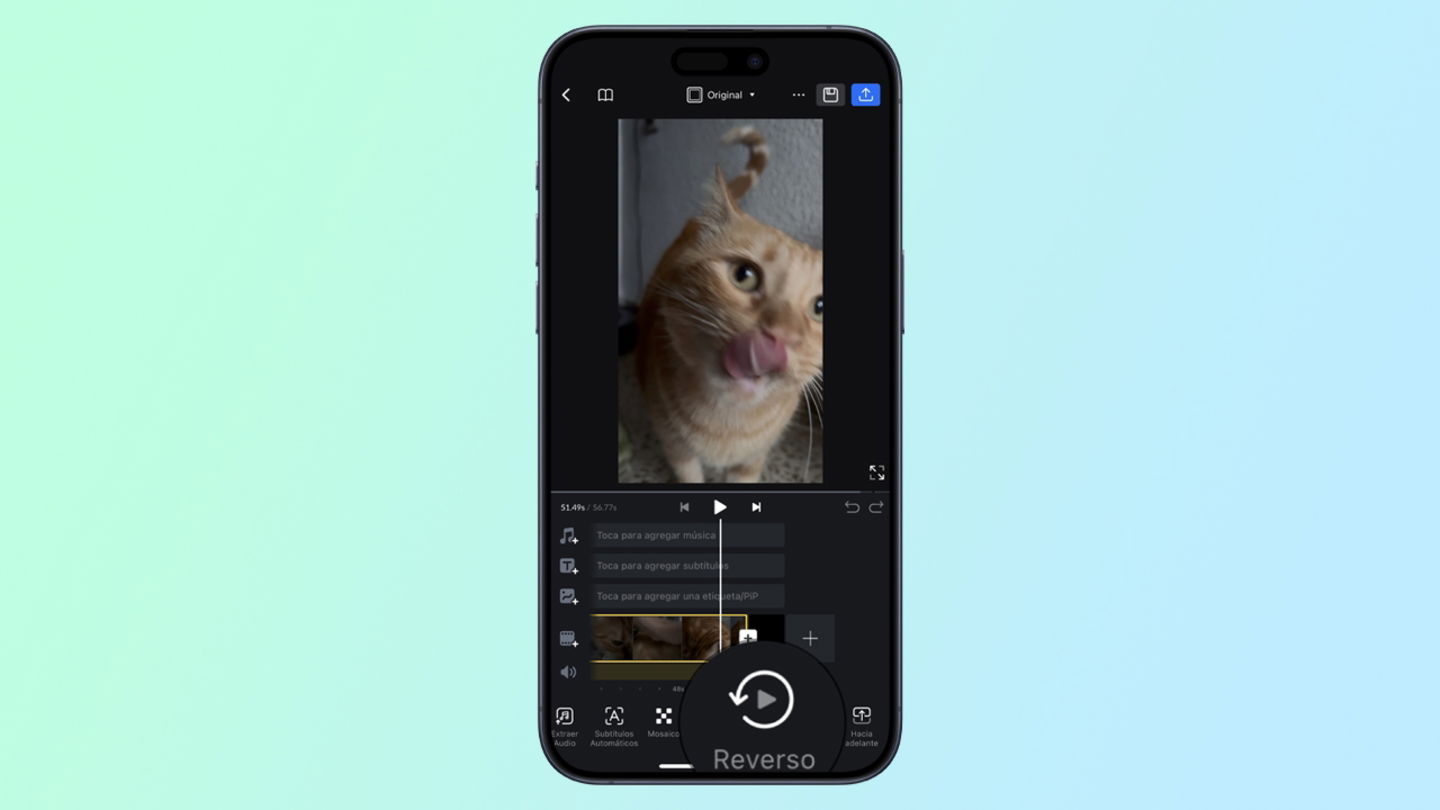
Mawie, relamiéndose tras degustar un suculento y delicioso manjar
- Navega en la barra de herramientas del área inferior (hacia la derecha) y presiona sobre la opción Reverso.
- Espera a que finalice el procesado del vídeo.
- ¡Hecho! Así de fácil. Poner un vídeo hacia atrás con el iPhone es tan sencillo como descargar una app y presionar un botón.
Cómo exportar tus vídeos con VN Video Editor
Una vez hayas completado el proceso para poner vídeos marcha atrás con tu iPhone y con tu iPad, la aplicación VN Video Editor te permitirá exportar tu vídeo a tus álbumes de fotos y compartirlo en Instagram, Facebook y otras apps.
Para exportar tu vídeo, presiona sobre el botón de compartir de color azul situado en la esquina superior derecha de la aplicación. Los valores por defecto del archivo resultante sitúan su resolución en 1080p. Pero si presionas sobre Manual podrás cambiar su resolución a 4K y su calidad a 60 FPS.
De hecho, incluso podrás cambiar su tasa de bits promedio (Mbps). Finalmente, presiona sobre el botón Exportar y listo.
VN Video Editor no solo es una herramienta fantástica para poner vídeos hacia atrás. La app también incorpora una gran cantidad de prestaciones de edición de vídeo que te permitirán acelerar la velocidad de la reproducción, aplicar efectos de zoom, añadir transiciones y mucho más. La verdad es que es una aplicación bastante recomendable.
No obstante, la App Store alberga muchísimas aplicaciones de edición de vídeo aunque a mí, personalmente, me gusta mucho más hacerlo con un iPad que con un iPhone. Disfruto del proceso y me lo tomo con calma, aprovechando al máximo las dimensiones de la pantalla de mi iPad Pro.
Puedes seguir a iPadizate en Facebook, WhatsApp, Twitter (X) o consultar nuestro canal de Telegram para estar al día con las últimas noticias de tecnología.